최신 기술을 통해 Android에서 가젯에 원격으로 액세스할 수 있습니다.
스마트 폰을 분실했거나 잊어 버린 경우태블릿에서 정보를 얻거나 잠 그거나 위치 좌표를 얻거나 다른 작업을 수행 할 수 있습니다. 성인의 직장에서 자유 시간에 자녀의 위치와 활동을 제어하려는 Android 및 부모의 원격 제어는 매우 인기가 있습니다.
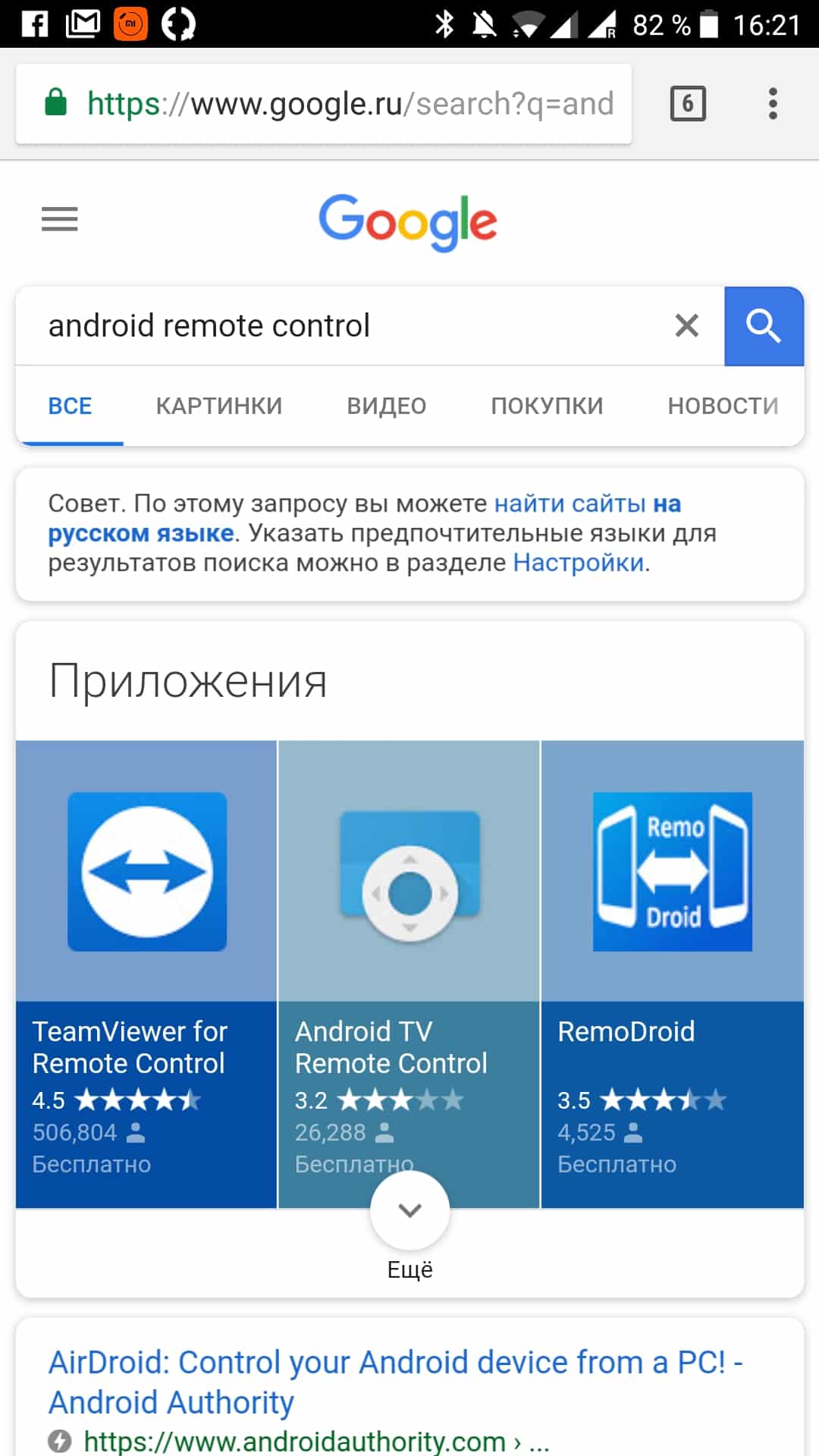
장치를 원격으로 제어하려면 두 가지 조건이 충족되어야합니다.
- 사전 구성된 특수 응용 프로그램 또는 서비스;
- 가제트의 포함 상태 및 통신 및 명령 전송을위한 인터넷 액세스 가능 여부.
연결하는 방법에 유의하십시오인터넷은 중요하지 않으며 가제트가 Wi-Fi 네트워크에있을 때와 모든 세대의 이동 통신 네트워크에있을 때 모두 원격 제어를 제공 할 수 있습니다. 후자와 관련하여 종종 트래픽을 절약하기 위해 사용자는 데이터 교환에 대한 자동 연결을 해제하지만 액세스가 불가능하기 때문에 응급 상황에서 나쁜 서비스를 수행 할 수 있다고 다음과 같이 말할 필요가 있습니다.
내용
숨다
1
Android 리모컨을 설정하는 방법
1.1
컴퓨터에서 Android 휴대전화를 원격으로 제어합니다. 설정하는 방법?
2
표준 Google 앱을 통한 Android 원격 제어
3
Android 컴퓨터 원격 제어
4
원격 액세스 프로그램은 어떻게 선택합니까?
Android 리모컨을 설정하는 방법
오늘은 관리의 가능성이 있습니다컴퓨터의 브라우저를 통해 또는 스마트 폰 또는 PC에 설치된 특수 프로그램을 사용하여 원격으로 가젯을 사용할 수 있습니다. 후자는 가젯과 동기화 된 후 몇 번의 클릭만으로 언제든지 사용할 수 있습니다.
컴퓨터에서 Android 휴대 전화를 원격으로 제어합니다. 설정하는 방법?
PC 또는 랩톱에서 가제트를 제어하는 보편적인 방법은 프로그램을 사용하는 것입니다Teamviewer가장 인기있는 원격 액세스 응용 프로그램 중 하나입니다.

그녀에게 유리한 선택은 다음과 같은 장점 때문입니다.
- 설치 및 사용의 용이성;
- 고속 작업;
- 안정성과 오류 부족.
우리의 경우 고객은설치 후 9 자리의 스마트 폰 ID와 비밀번호를 기록해야하는 Google Play에서 적절한 애플리케이션을 사용하십시오. 최신 데이터는 컴퓨터의 응용 프로그램에 이미 입력되어 있으므로 장치에 연결할 수 있습니다.
TeamViewer의 대안은 앱을 사용하여 컴퓨터에서 Android를 제어하는 것입니다에어 드로이드직접 제어가 브라우저를 통과합니다.

이 방법을 위해 다음과 같은 주장을 할 수 있습니다.
- 컴퓨터에서 스마트 폰 화면을 방송하는 기능;
- 메시지, 연락처 및 파일 관리를위한 기능의 가용성;
- 완전 무료 기본 기능;
- 응용 프로그램에 의한 사용 편의성.
유료 애플리케이션원격 모드에서 일반 및 전면 카메라를 사용할 수 있으며 50MB 이상의 파일을 전송할 수 있습니다. 이는 도난 중에 정보를 다운로드 할 때 중요합니다.
시작하려면 다음 단계를 수행해야합니다.
- 앱 개발자 웹 사이트에서 계정 만들기web.airdroid.com;
- 스마트 폰이나 태블릿에서 응용 프로그램을 다운로드 한 다음 시작하십시오.
- 창에 계정의 로그인 및 비밀번호를 입력하십시오.
- 개인 계정으로 이동하십시오.
Android에서 가젯을 원격으로 제어하는 세 번째 방법은 애플리케이션입니다에어 모어무료이며 계정 정보가 필요하지 않으므로 매우 편리합니다.

사용하려면 Google Play에서 애플리케이션을 다운로드하고 QR 코드를 통해 연결하십시오. 응용 프로그램의 주요 기능 중 다음을 지적합니다.
- 원격 액세스 모드에서 전화의 위치를 결정하는 단계;
- 카메라 제어 (전면 및 메인);
- 화면 잠금;
- 가젯의 연락처, SMS 및 파일에 대한 전체 액세스;
- 크기에 관계없이 파일 전송;
- 원격 백업을 작성하십시오.
응용 프로그램의 특정 단점은 러시아어 버전이 없다는 것입니다. 그러나 영어를 사용하는 친구라면 문제가되지 않습니다.
VLC 모바일 리모컨Android 가젯을 컴퓨터와 동기화하는 또 다른 인기 있는 앱입니다.

Wi-Fi 또는 케이블을 통해 직접 연결할 때 사용하는 것이 매우 편리합니다. 응용 프로그램의 가장 인기있는 기능은 다음과 같습니다.
- 파일 복사;
- 통화 및 연락처 작업;
- 비디오 변환 및 시청;
- 스마트 폰 또는 태블릿에 설치된 응용 프로그램과 함께 작동합니다.
표준 Google 애플리케이션을 통한 Android 원격 제어
위에 나열된 4가지 원격 액세스 방법는 타사 소프트웨어를 기반으로 하지만 Google은 스마트폰이나 태블릿을 원격으로 제어할 수 있는 자체적이고 매우 효과적인 도구를 제공합니다. 서비스에 관한 것입니다안드로이드 장치 관리자다음과 같은 기능이 있습니다.
- 가제트의 위치를 결정하는 단계;
- 검색을 용이하게하기 위해 그를 "전화"하는 능력;
- 도난 또는 분실시 장치 잠금;
- 정보를 모두 지우는 기능.
서비스 기능이 이것으로 제한되어 있기 때문에 더 많은 기능을 가진 유사한 응용 프로그램이 매우 유명합니다.
안드로이드 컴퓨터 리모컨
때로는 스마트 폰이나 태블릿에서 컴퓨터에 들어가야 할 때 리버스 컨트롤 문제가 관련되기도합니다. 또한 다음과 같은 특수 응용 프로그램이 충분합니다.
- PocketCloud 원격 데스크톱;
- Splashtop 2 원격 데스크톱;
- 로그 멜른.
이 프로그램에는 무료 버전이 있으며유료 옵션. 잘린 버전에서 일반적으로 기능은 데스크탑을 브로드 캐스트하고 키보드와 사운드를 제어하는 것으로 제한됩니다. 유료 버전에서는 파일 전송, 비디오 시작 및보기, 인쇄 제어 및 기타 기능 (특정 세트는 프로그램 유형에 따라 다름)이 가능합니다.
원격 액세스 프로그램을 선택하는 방법은 무엇입니까?
apk 파일을 다운로드하거나 Google Play에서 응용 프로그램을 설치하기 전에 다음 사항에주의하여 가장 적합한 프로그램을 결정하십시오.
- 유료 버전을 사용하는 능력;
- (컴퓨터의 브라우저 또는 소프트웨어를 통해) 원격 액세스를 얻는 방법;
- 필요한 기능 세트 (전화를 찾거나 지우거나 정보에 완전히 액세스해야 함).
또한 다양한 테스트를 도와줍니다자신에게 가장 편리한 Android 리모컨 프로그램. 마지막으로 스마트 폰 또는 태블릿의 SIM 카드에 할당 된 요금제에주의하십시오. 모바일 네트워크를 통해 대량의 정보를 원격으로 복사하려는 경우 충분한 양의 트래픽을 관리해야합니다. 그렇지 않으면 이동 통신에 대한 많은 비용이 발생할 수 있습니다 (특히 로밍 트래픽의 경우).